Powershell コマンド ラインを NT 権限システムとして起動する方法を学習しますか? このチュートリアルでは、Windows を実行しているコンピューターでアカウント NT AUTHORITY システムとして Powershell を使用する方法を示します。
• Windows 2012 R2
• Windows 2016
• Windows 2019
• Windows 10
• Windows 7
機器リスト
次のセクションでは、このチュートリアルの作成に使用される機器の一覧を示します。
アマゾンアソシエイトとして、私は適格な購入から稼ぎます。
関連チュートリアル - PowerShell
このページでは、PowerShell に関連するチュートリアルの一覧にすばやくアクセスできます。
チュートリアル Powershell - NT 権限システムとしてコマンド プロンプトを起動します。
PSEXECという名前のアプリケーションをダウンロードして解凍します。

この例では、PSEXEC コマンドへのパスです。
管理者として、管理者特権でコマンド ラインを起動します。

アプリケーション ディレクトリにアクセスします。
POWERShell コマンド ラインを NT 権限システムとして起動します。
使用許諾契約書に同意します。
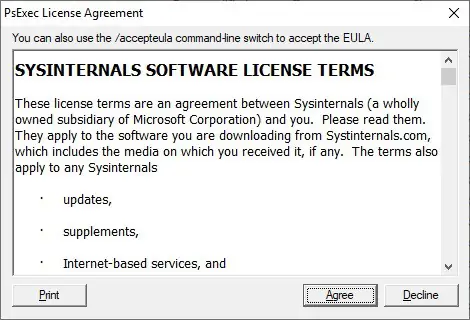
必要に応じて、コマンド ラインを使用して使用許諾契約書に同意します。
Powershell コマンド ラインは新しいウィンドウで開始されます。
Powershell を実行しているユーザー アカウントを確認します。
コマンド出力を次に示します。
この例では、PSEXEC アプリケーションを使用して、POWERShell コマンド ラインを NT AUTHORITY システム アカウントとして起動しました。
おめでとう! POWERShell コマンド プロンプトを NT 権限システムとして起動できます。
チュートリアル Powershell - NT 権限システムとしてコマンドを実行します。
PSEXECという名前のアプリケーションをダウンロードして解凍します。

この例では、PSEXEC コマンドへのパスです。
管理者として、管理者特権でコマンド ラインを起動します。

アプリケーション ディレクトリにアクセスします。
パワーシェルコマンドをNTオーソリティシステムとして起動します。
必要に応じて、Powershell ウィンドウを非表示にします。
複数の Powershell コマンドを NT 権限システムとして実行します。
パワーシェル スクリプトを NT 権限システムとして実行します。
この例では、PSEXEC アプリケーションを使用して、POWERSHELL コマンドを NT オーソリティ システム アカウントとして実行しました。
おめでとう! パワーシェルコマンドを NT オーソリティシステムとして実行することができます。
